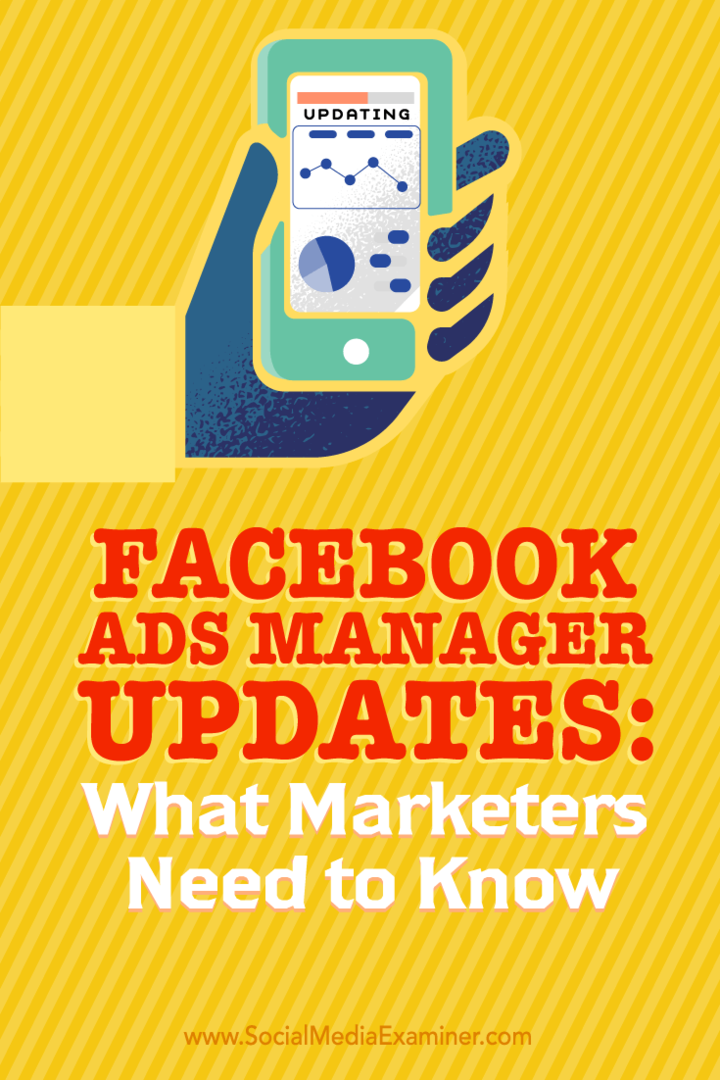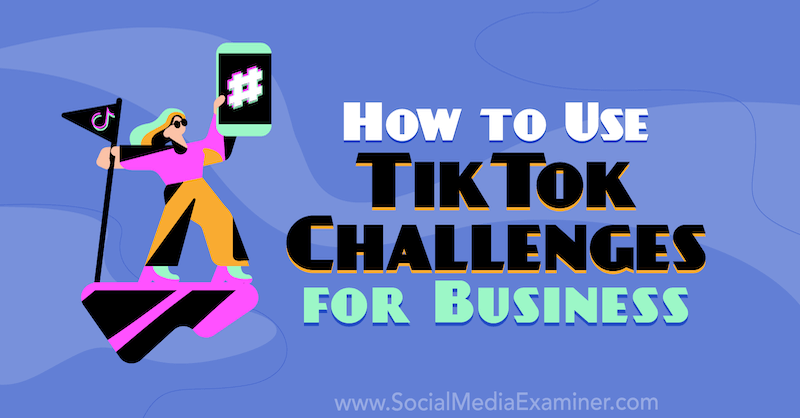Πώς να δημιουργήσετε και να αναλύσετε ιστορίες Instagram για λογαριασμούς επιχειρήσεων: Social Media Examiner
Instagram ιστορίες Instagram / / September 25, 2020
 Ψάχνετε τρόπους για την αγορά της επιχείρησής σας με τον επαγγελματικό σας λογαριασμό Instagram;
Ψάχνετε τρόπους για την αγορά της επιχείρησής σας με τον επαγγελματικό σας λογαριασμό Instagram;
Γνωρίζετε τα μοναδικά πλεονεκτήματα που έχουν οι επιχειρήσεις με το Instagram Stories;
Σε αυτό το άρθρο, θα ανακαλύψτε πώς να δημιουργήσετε, να χρησιμοποιήσετε και να αναλύσετε ιστορίες Instagram χρησιμοποιώντας έναν επαγγελματικό λογαριασμό.
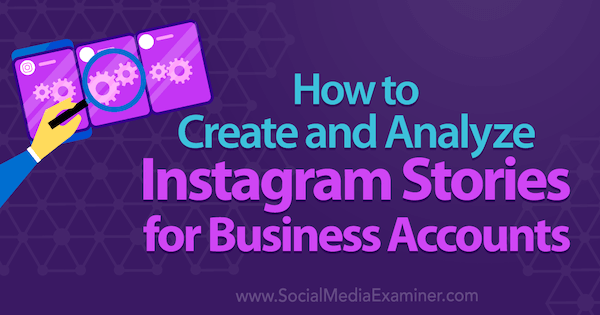
Γιατί να χρησιμοποιήσετε τις ιστορίες Instagram;
Εάν δημοσιεύετε ήδη φωτογραφίες και βίντεο στο Instagram, ίσως αναρωτιέστε γιατί θα θέλατε επίσης δημιουργήστε ιστορίες Instagram. Οι λόγοι είναι απλοί - οι ιστορίες Instagram σας βοηθούν αποκτήστε μεγαλύτερη προβολή στην εφαρμογή Instagram και δώστε στους χρήστες περισσότερο από το περιεχόμενό σας για κατανάλωση.
Όταν οι χρήστες ανοίγουν την εφαρμογή Instagram, τα πρώτα πράγματα που βλέπουν πάνω από τη ροή ειδήσεων είναι οι ιστορίες Instagram από λογαριασμούς που ακολουθούν. Εάν δημιουργήσατε πρόσφατα μια ιστορία Instagram, εσείς
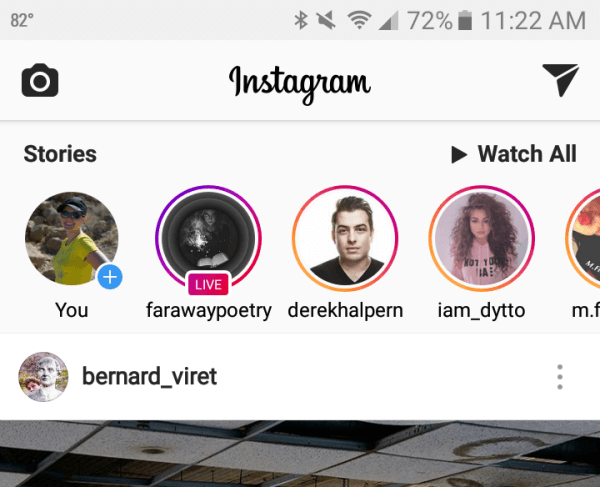
Η ιστορία σας στο Instagram θα παίξει επίσης αμέσως μετά την προηγούμενη για τους οπαδούς σας. Έτσι, στο παραπάνω παράδειγμα, αν κάποιος ολοκληρώσει την παρακολούθηση της ιστορίας του @ derekhalpern, η ιστορία του @ iam_dytto θα παίξει στη συνέχεια.
Εάν οι οπαδοί σας έχουν ενεργοποιήσει τις ειδοποιήσεις τους για νέες ιστορίες Instagram από άτομα που ακολουθούν, θα ειδοποιηθούν για τις νέες σας ιστορίες, ειδικά εάν είστε μετάδοση ζωντανά.
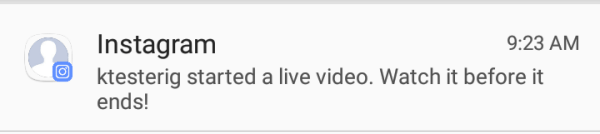
Εάν δημιουργήσατε πρόσφατα μια ιστορία Instagram, η φωτογραφία του προφίλ σας θα έχει έναν κύκλο γύρω της σε ολόκληρο το Instagram για να ενημερώσετε τους χρήστες ότι μπορούν να δουν την τελευταία σας ιστορία στο Instagram. Έτσι, εκτός από το να βλέπουν την κανονική σας ανάρτηση στο Instagram, οι χρήστες μπορούν επίσης να κάνουν κλικ στη φωτογραφία του προφίλ σας για να δουν την ιστορία σας στο Instagram, επειδή γνωρίζουν ότι θα διαρκέσει μόνο για 24 ώρες.
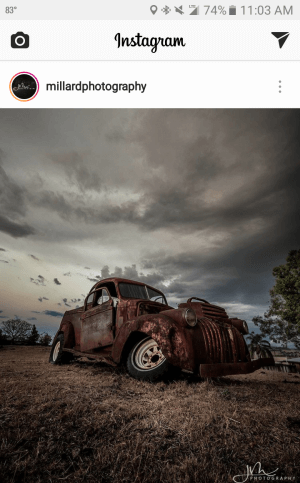
Ο δείκτης Instagram Story μπορεί επίσης ενημερώστε τους χρήστες ότι ο λογαριασμός σας ήταν πρόσφατα ενεργός όταν οι χρήστες βλέπουν τον λογαριασμό σας Instagram στα αποτελέσματα αναζήτησης ή επισκέπτονται το προφίλ σας Instagram.
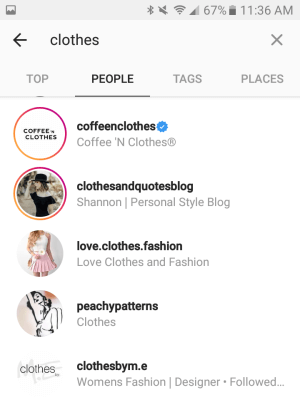
Εάν η ιστορία σας στο Instagram είναι δημοφιλής, εσείς επίσης έχετε την ευκαιρία να εμφανιστείτε στην καρτέλα Αναζήτηση και εξερεύνηση της εφαρμογής Instagram, που επισκέπτονται οι χρήστες του Instagram για να βρουν νέο περιεχόμενο Instagram που ταιριάζει με τα ενδιαφέροντά τους.
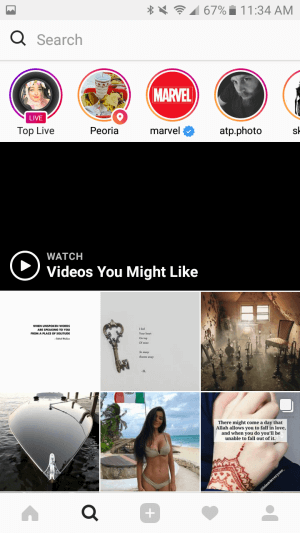
Ο δείκτης ιστορίας Instagram εμφανίζεται επίσης στις διαφημίσεις Instagram όταν δημιουργείτε διαφημίσεις που συνδέονται με τον λογαριασμό σας στο Instagram. Αυτό σημαίνει ότι κάποιος που μπορεί να μην ενδιαφέρεται για τη διαφήμισή σας στο Instagram μπορεί να εξακολουθεί να ενδιαφέρεται για την ιστορία σας στο Instagram.
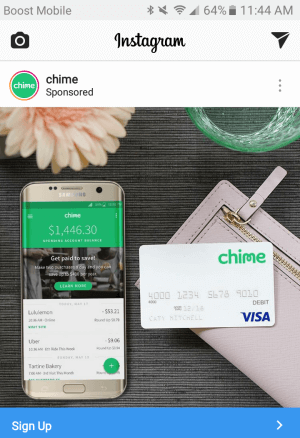
# 1: Γνωρίστε τα στοιχεία ελέγχου του προγράμματος προβολής
Θα πρέπει να δείτε μερικές ιστορίες Instagram πριν τις δημιουργήσετε μόνοι σας. Είναι σημαντικό να να θυμάστε πού το Instagram τοποθετεί χειριστήρια ιστορίας για τους θεατές έτσι αυτοί μην επικαλύπτετε τα καλύτερα μέρη των φωτογραφιών και των βίντεό σας ή τις τροποποιήσεις σας.
Στην κορυφή της ιστορίας σας στο Instagram, οι θεατές θα βλέπουν τις γραμμές προόδου της ιστορίας, τη φωτογραφία προφίλ σας και το όνομα χρήστη του προφίλ σας.
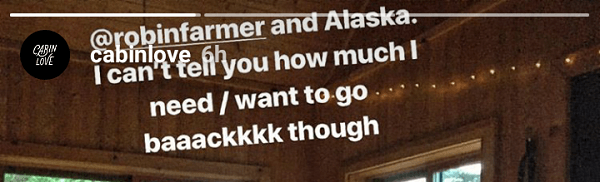
Στο κάτω μέρος, οι θεατές θα δουν το πλαίσιο μηνυμάτων και την επιλογή να στείλετε την ιστορία σας Instagram ως άμεσο μήνυμα σε έναν φίλο, με βάση τις ρυθμίσεις της ιστορίας σας.
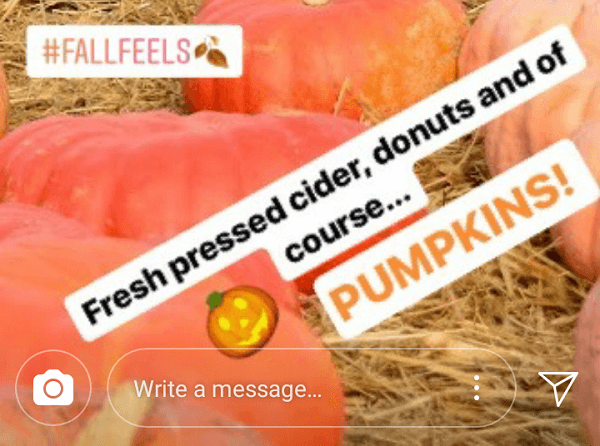
Βάζοντας στοιχεία με δυνατότητα επιλογής, όπως @ ονόματα χρήστη, ετικέτες τοποθεσίας και #hashtags σε μια περιοχή που καλύπτεται από ένα από τα στοιχεία ελέγχου θα αποτρέψει τους θεατές να κάνουν κλικ στα στοιχεία δράσης σας. Θα συζητήσουμε πώς μπορείτε να προσθέσετε @ ονόματα χρήστη, ετικέτες τοποθεσίας και #hashtags αργότερα σε αυτήν την ανάρτηση.
# 2: Διαμορφώστε τις ρυθμίσεις ιστορίας Instagram
Για επιχειρηματικούς σκοπούς μάρκετινγκ, θέλετε οι ιστορίες σας στο Instagram να προσεγγίζουν όσο το δυνατόν περισσότερα άτομα. Αν εσύ πατήστε στις τρεις τελείες στην επάνω δεξιά γωνία του προφίλ Instagram (Android) ή του τροχού ρυθμίσεων στο προφίλ Instagram (iOS), θα έχετε βρείτε τις ρυθμίσεις της ιστορίας σας. Η πρώτη ρύθμιση σάς επιτρέπει αποκλεισμός συγκεκριμένων οπαδών του λογαριασμού σας στο Instagram από την προβολή των ιστοριών σας.
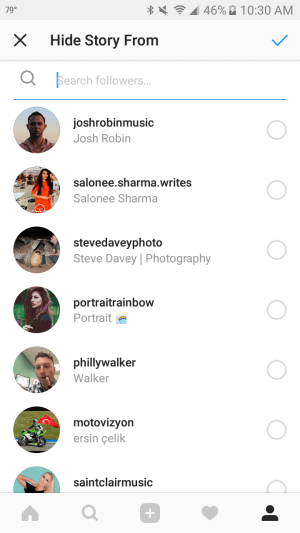
Οι ακόλουθες ρυθμίσεις ιστορίας επιτρέψτε στους χρήστες να απαντήσουν στην ιστορία σας Instagram μέσω άμεσων μηνυμάτων και να μοιραστούν τμήματα της ιστορίας σας μέσω απευθείας μηνύματος στους φίλους τους. Σας επιτρέπουν επίσης αποθηκεύστε αυτόματα φωτογραφίες και βίντεο που προσθέτετε στην ιστορία σας στο smartphone σας.
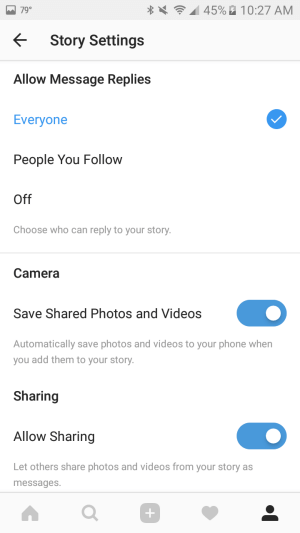
Μπορείτε επίσης να επεξεργαστείτε αυτές τις ρυθμίσεις προτού δημοσιεύσετε μια νέα ιστορία στο Instagram πατώντας στο εικονίδιο του τροχού ρυθμίσεων στην επάνω αριστερή γωνία της οθόνης σας κατά τη δημιουργία μιας νέας ιστορίας.
# 3: Επιλέξτε τη μορφή ιστορίας Instagram
Όταν είστε έτοιμοι δημιουργήστε την ιστορία σας στο Instagram, πατήστε στο εικονίδιο της κάμερας επάνω αριστερά στην καρτέλα της αρχικής σας σελίδας ή στη φωτογραφία του προφίλ σας με το σύμβολο + στα αριστερά των πιο πρόσφατων ιστοριών Instagram.
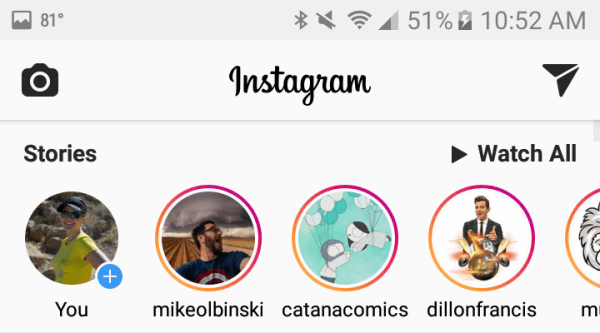
Στην επόμενη οθόνη, θα μπορείτε να το κάνετε επιλέξτε από έξι διαφορετικές μορφές ιστορίας Instagram. Λάβετε υπόψη ότι για το Live, Normal, Boomerang, Hands-Free και Rewind, μπορείτε χρησιμοποιήστε το εικονίδιο αναστροφής για να μεταβείτε στην μπροστινή ή την πίσω κάμερα ή στο εικονίδιο προσώπου για να προσθέσετε φίλτρα προσώπου κατά την εγγραφή ατόμων.
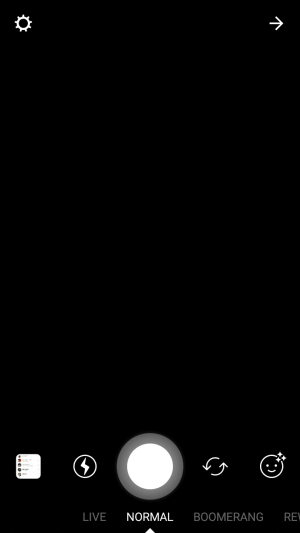
Εικόνες και βίντεο από τις τελευταίες 24 ώρες
Αν εσύ πατήστε στο εικονίδιο από το ρολό της κάμερας, μπορείς επιλέξτε από οποιεσδήποτε φωτογραφίες ή βίντεο στο ρολό της κάμερας σας από τις τελευταίες 24 ώρες για να μοιραστείτε την ιστορία σας στο Instagram. Αυτό περιλαμβάνει φωτογραφίες που έχετε κατεβάσει ή στιγμιότυπα οθόνης στη συσκευή σας.

Μόλις επιλέξετε μια φωτογραφία ή ένα βίντεο, μπορείτε επεξεργαστείτε το προτού το προσθέσετε στην ιστορία σας στο Instagram.
Ζω
Σύρετε για να μεταδώσετε ζωντανά στο Instagram. Αυτό σας επιτρέπει μεταδίδετε ζωντανά έως και 60 λεπτά.
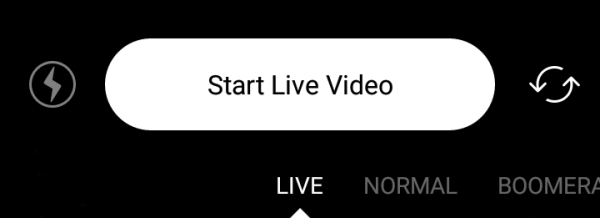
Κατά τη διάρκεια ζωντανών εκπομπών, εσείς και οι θεατές σας μπορείτε να σχολιάσετε. Εάν προτιμάτε, μπορείτε πατήστε στις τρεις κουκκίδες στο πλαίσιο σχολίων προς την απενεργοποιήστε το σχολιασμό. Μπορείτε επίσης να κάνε ένα σχόλιο, πατήστε το σχόλιο, και καρφιτσώστε το έτσι ώστε να εμφανίζεται πάντα πάνω από το πλαίσιο σχολίων. Τα καρφιτσωμένα σχόλια επισημαίνονται με γκρι χρώμα.
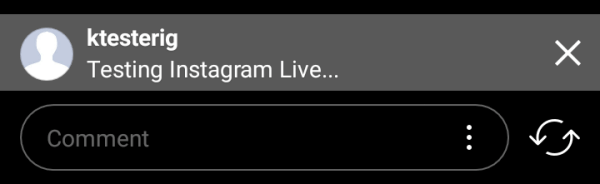
Οι θεατές του Instagram Live βίντεό σας έχουν ένα εικονίδιο καρδιάς κάτω δεξιά για να τους αρέσει η ζωντανή μετάδοσή σας.
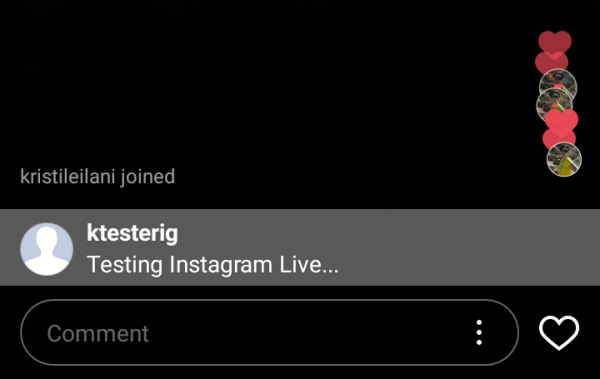
Όταν έχετε ολοκλήρωσε τη ζωντανή μετάδοσή σας, πατήστε Τέλος στην επάνω δεξιά γωνία. Στη συνέχεια, θα σας δοθεί η επιλογή Μοιραστείτε το για 24 ώρες ως μέρος της ιστορίας σας στο Instagram ή απορρίψτε το έτσι ώστε μόνο οι θεατές που το έπιασαν κατά τη μετάδοσή σας να το δουν. Μπορεί επίσης να έχετε ένα εικονίδιο Αποθήκευση στην επάνω δεξιά γωνία της οθόνης αποθηκεύστε τη ζωντανή μετάδοση στο ρολό της κάμερας.
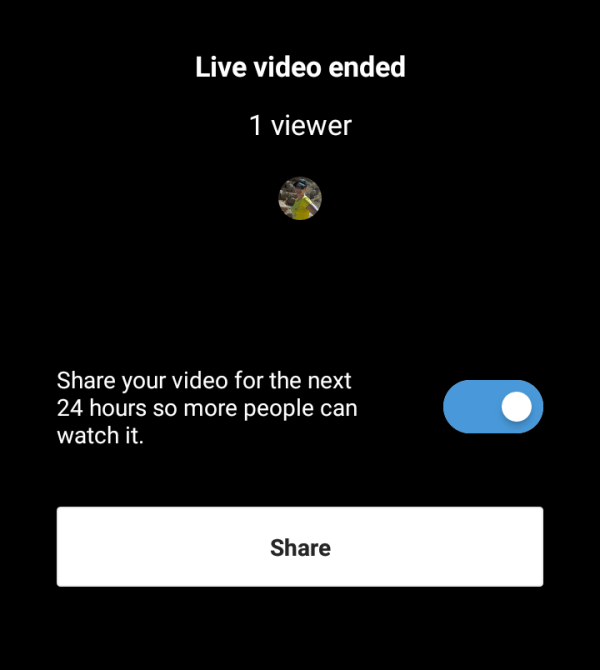
Τα σχόλια και οι επισημάνσεις "μου αρέσει" εμφανίζονται στην επανάληψη όπως ακριβώς κατά τη διάρκεια της ζωντανής μετάδοσης όταν κοινοποιήθηκαν στην ιστορία σας στο Instagram. Λάβετε υπόψη ότι σε αντίθεση με άλλες μορφές ιστορίας Instagram, δεν μπορείτε να επεξεργαστείτε (να προσθέσετε συνδέσμους, αυτοκόλλητα, χειρόγραφα ή κείμενο) τη ζωντανή σας μετάδοση.
Κανονικός
Μετακινηθείτε στο Κανονικό σε προσθέστε μια φωτογραφία ή ένα βίντεο στην ιστορία σας στο Instagram. Πατήστε το κλείστρο για φωτογραφίες ή πατήστε και κρατήστε πατημένο για έως και 20 δευτερόλεπτα βίντεο. Χρησιμοποιήστε το εικονίδιο φλας για να ενεργοποιήσετε το φλας της φωτογραφικής μηχανής ή το φωτισμό για βίντεο, το αναδιπλούμενο εικονίδιο για εναλλαγή στην μπροστινή ή πίσω κάμερα ή το εικονίδιο προσώπου για να προσθέσετε φίλτρα στις φωτογραφίες ή τα βίντεό σας κατά τη λήψη ατόμων.
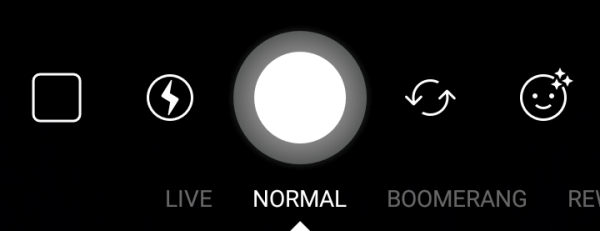
Μόλις τραβήξετε τη φωτογραφία ή το βίντεό σας, μπορείτε επεξεργαστείτε το προτού το προσθέσετε στην ιστορία σας στο Instagram.
Μπούμερανγκ
Σύρετε το Boomerang για να προσθέσετε ένα μοναδικό βίντεο στην ιστορία σας στο Instagram. Οταν εσύ πατήστε και κρατήστε πατημένο το κλείστρο, Ο Μπούμερανγκ γρήγορα τραβήξτε φωτογραφίες για πέντε δευτερόλεπτα και συνδυάστε τις για να δημιουργήσετε ένα μοναδικό βίντεο βρόχου. Μπορείς χρησιμοποιήστε το εικονίδιο φλας για να ενεργοποιήσετε το φλας της φωτογραφικής μηχανής ή το φωτισμό για βίντεο, το αναδιπλούμενο εικονίδιο για εναλλαγή στην μπροστινή ή την πίσω κάμερα ή το εικονίδιο προσώπου για να προσθέσετε φίλτρα προσώπου στα βίντεό σας κατά την εγγραφή ατόμων.
Αποκτήστε εκπαίδευση μάρκετινγκ YouTube - Διαδικτυακά!

Θέλετε να βελτιώσετε την αφοσίωση και τις πωλήσεις σας με το YouTube; Στη συνέχεια, εγγραφείτε στη μεγαλύτερη και καλύτερη συγκέντρωση ειδικών μάρκετινγκ του YouTube καθώς μοιράζονται τις αποδεδειγμένες στρατηγικές τους. Θα λάβετε αναλυτικές οδηγίες βήμα προς βήμα με επίκεντρο Στρατηγική YouTube, δημιουργία βίντεο και διαφημίσεις YouTube. Γίνετε ήρωας μάρκετινγκ YouTube για την εταιρεία και τους πελάτες σας καθώς εφαρμόζετε στρατηγικές που έχουν αποδεδειγμένα αποτελέσματα. Αυτή είναι μια ζωντανή διαδικτυακή εκδήλωση από τους φίλους σας στο Social Media Examiner.
ΚΛΙΚ ΕΔΩ ΓΙΑ ΛΕΠΤΟΜΕΡΕΙΕΣ - ΠΩΛΗΣΗ ΛΗΞΕΙ 22 ΣΕΠΤΕΜΒΡΙΟΥ!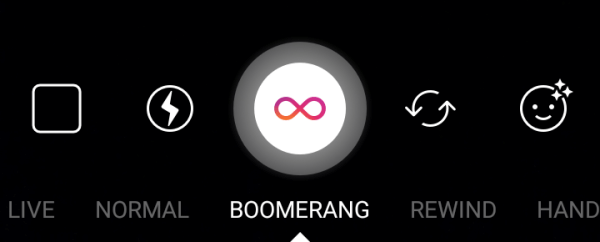
Μόλις καταγράψετε το βίντεό σας, μπορείτε να το επεξεργαστείτε προτού το προσθέσετε στην ιστορία σας στο Instagram.
Πίσω
Σύρετε προς τα πίσω προς τα πίσω δημιουργήστε ένα βίντεο που το Instagram θα προσθέσει στην ιστορία σας αντίστροφα. Πατήστε παρατεταμένα το κλείστρο για εγγραφή βίντεο έως και 20 δευτερολέπτων. Μπορείς χρησιμοποιήστε το εικονίδιο φλας για να ενεργοποιήσετε το φλας της φωτογραφικής μηχανής ή το φωτισμό για βίντεο, το αναδιπλούμενο εικονίδιο για εναλλαγή στην μπροστινή ή την πίσω κάμερα ή το εικονίδιο προσώπου για να προσθέσετε φίλτρα προσώπου στα βίντεό σας κατά την εγγραφή ατόμων.
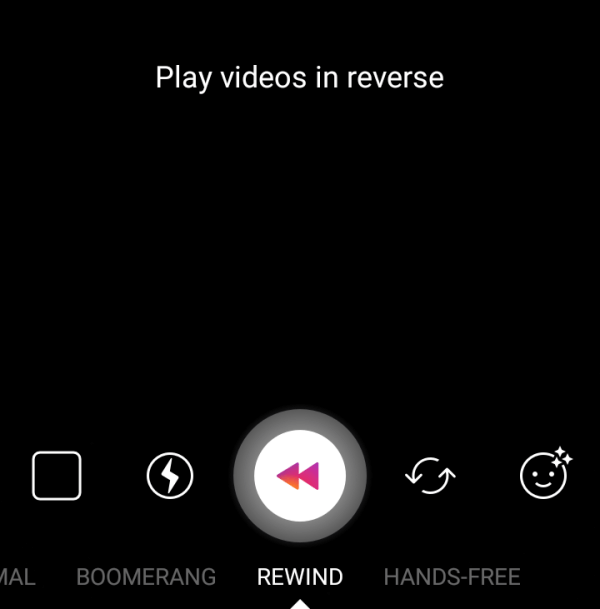
Μόλις καταγράψετε το βίντεό σας, μπορείτε να το επεξεργαστείτε προτού το προσθέσετε στην ιστορία σας στο Instagram.
Χωρίς χέρια
Μεταβείτε στο Hands-Free για να δημιουργήσετε ένα βίντεο για την ιστορία σας στο Instagram. Σε αντίθεση με τις άλλες επιλογές εγγραφής βίντεο, το Hands-Free σας επιτρέπει πατήστε το κλείστρο μία φορά και καταγράψτε έως και 20 δευτερόλεπτα. Μπορείς χρησιμοποιήστε το εικονίδιο φλας για να ενεργοποιήσετε το φλας της φωτογραφικής μηχανής ή το φωτισμό για βίντεο, το αναδιπλούμενο εικονίδιο για εναλλαγή στην μπροστινή ή την πίσω κάμερα ή το εικονίδιο προσώπου για να προσθέσετε φίλτρα προσώπου στα βίντεό σας κατά την εγγραφή ατόμων.
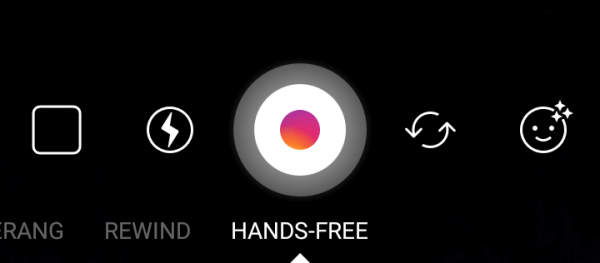
Μόλις καταγράψετε το βίντεό σας, μπορείτε να το επεξεργαστείτε προτού το προσθέσετε στην ιστορία σας στο Instagram.
# 4: Επεξεργαστείτε την ιστορία σας στο Instagram
Με εξαίρεση τις ζωντανές μεταδόσεις, μόλις επιλέξετε ή τραβήξετε μια φωτογραφία ή βίντεο για την ιστορία σας στο Instagram, θα έχετε την επιλογή να επεξεργαστείτε το προτού το προσθέσετε στην ιστορία σας χρησιμοποιώντας τα εικονίδια στην επάνω δεξιά γωνία της οθόνης.
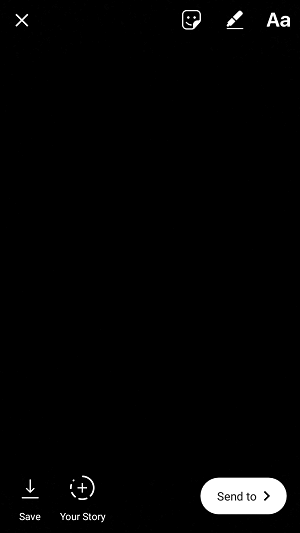
Συνδέσεις
Εκτός από τις δυνατότητες επεξεργασίας που εμφανίζονται παραπάνω, οι επαληθευμένοι λογαριασμοί Instagram και οι λογαριασμοί Instagram με περισσότερους από 10.000 ακόλουθους θα βλέπουν ένα εικονίδιο συνδέσμου που σας επιτρέπει να προσθέστε συνδέσμους στην ιστορία σας στο Instagram. Οταν εσύ πατήστε στο εικονίδιο συνδέσμου, θα μπορείτε προσθέστε τον σύνδεσμό σας στην ακόλουθη οθόνη.
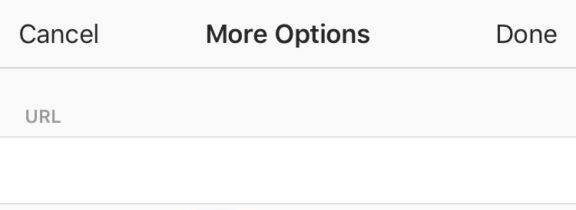
Οι θεατές της ιστορίας σας στο Instagram μπορούν να μετακινηθούν προς τα πάνω όπου λέει Δείτε περισσότερα για να μεταβείτε στη διεύθυνση URL που καθορίσατε, όπως φαίνεται στο παρακάτω παράδειγμα.

Είναι σημαντικό να Σημειώστε πού θα εμφανιστεί το See More στην ιστορία του Instagram, ώστε να μπορείτε βεβαιωθείτε ότι η φωτογραφία ή το βίντεό σας δεν έχουν στοιχεία που να αποσπά την προσοχή τους. Επίσης, φροντίστε απενεργοποιήστε τις απαντήσεις μηνυμάτων για την ιστορία σας, καθώς το πλαίσιο μηνυμάτων επικαλύπτει την επιλογή Εμφάνιση περισσότερων.
Αυτοκόλλητα
Τα αυτοκόλλητα σας επιτρέπουν προσθέστε περισσότερες πληροφορίες και καλλωπισμούς στην ιστορία σας στο Instagram.
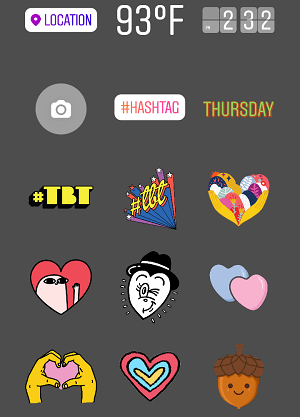
Συγκεκριμένα, μπορεί να θέλετε χρησιμοποιήστε τα αυτοκόλλητα Τοποθεσία και #Hashtag στην ιστορία σας στο Instagram. Και οι δύο μπορούν να εφαρμοστούν από τους θεατές, κάτι που μπορεί να είναι εξαιρετικό για επωνυμίες που προωθούν μια συγκεκριμένη τοποθεσία, όπως ένα τοπικό κατάστημα.
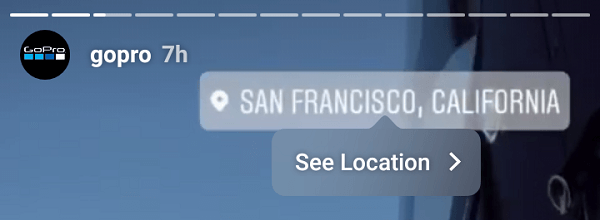
Μπορεί επίσης να είναι καλό για να κατευθύνετε τους θεατές σε ένα επώνυμο hashtag ή ένα για το οποίο δημιουργείτε ενεργά περιεχόμενο.
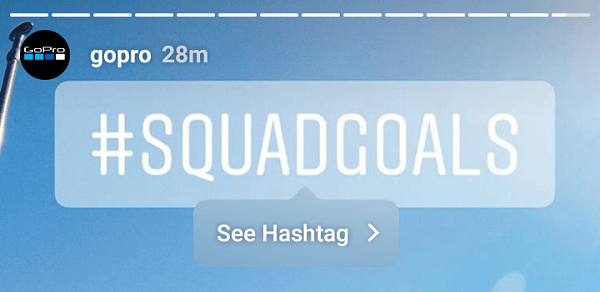
Σχέδιο
Μπορείτε να χρησιμοποιήσετε τα εργαλεία σχεδίασης εάν θέλετε προσθέστε μερικούς σχολιασμούς, χειρόγραφα ή άλλα σχέδια στην ιστορία σας. Το Instagram σάς δίνει διάφορες συμβουλές για να επιλέξετε, καθώς και μια γόμα.
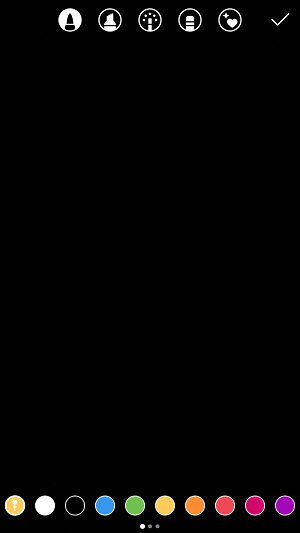
Εκτός από τη σήμανση μιας φωτογραφίας ή βίντεο, μπορείτε επίσης να χρησιμοποιήσετε τα χρώματα που εμφανίζονται με κάθε εργαλείο σχεδίασης προσθέστε μια έγχρωμη επικάλυψη στη φωτογραφία ή το βίντεό σας. Απλά πατήστε σε ένα χρώμα σου αρέσει και μετά πατήστε παρατεταμένα την ιστορία σας στο Instagram.
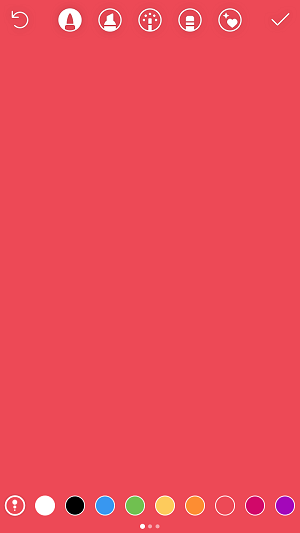
Μπορείτε τότε χρησιμοποιήστε τη γόμα για να αποκαλύψετε τμήματα της φωτογραφίας ή του βίντεο κάτω από τη νέα επικάλυψή σας. Πατήστε στο εικονίδιο κλίμακας κάτω αριστερά προς επιλέξτε ένα μέγεθος για τη γόμα σας, και μετά σύρετε στην οθόνη.
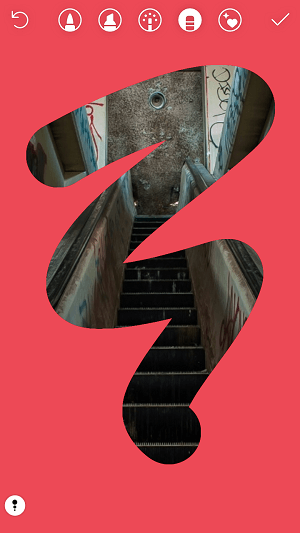
Κείμενο
Ένας άλλος τρόπος για να προσθέσετε ένα μήνυμα στην ιστορία σας Instagram είναι με τη λειτουργία κειμένου. Εκτός από την εισαγωγή κειμένου, μπορείτε χρησιμοποιήστε το όνομα χρήστη @ για να συμπεριλάβετε έναν σύνδεσμο που μπορεί να πατηθεί σε έναν συγκεκριμένο λογαριασμό Instagram στην ιστορία σας.
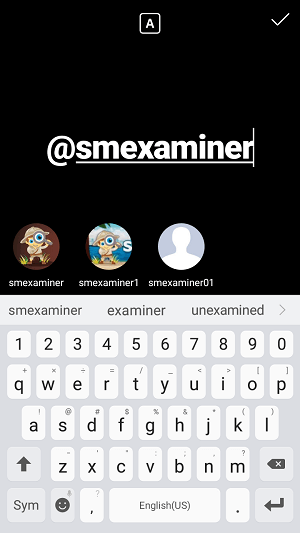
# 5: Αποθήκευση και κοινή χρήση
Μόλις ολοκληρώσετε την επεξεργασία του Ιστορία Instagram, έχετε τις ακόλουθες επιλογές για αποθήκευση και κοινή χρήση.
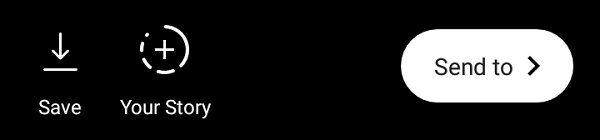
Το εικονίδιο "Αποθήκευση" θα σας επιτρέψει αποθηκεύστε τη φωτογραφία ή το βίντεο που μόλις δημιουργήσατε στο ρολό της κάμερας. Το + Η ιστορία σας θα αυτόματα προσθέστε το στην ιστορία σας, η οποία είναι ορατή σε όλους ή σε όλους, εκτός από εκείνους που το κρύβετε στις ρυθμίσεις της ιστορίας σας.
Η επιλογή Αποστολή σε θα σας επιτρέψει προσθέστε το στην ιστορία σας ή στείλτε το απευθείας σε συγκεκριμένους οπαδούς του Instagram. Μπορείτε επίσης να δημιουργήστε ομάδες οπαδών για να στείλετε την ιστορία σας, όπως ομάδες για πελάτες, υπαλλήλους, προμηθευτές και ούτω καθεξής.
# 6: Αλληλεπιδράστε με τους θεατές ιστορίας Instagram
Αν θέλεις χτίστε αφοσίωση με τους οπαδούς σας στο Instagram και δεν μπορείτε να προσθέσετε συνδέσμους στην ιστορία σας στο Instagram, διαμορφώνοντας τις ρυθμίσεις της ιστορίας σας επιτρέψτε στους χρήστες να στέλνουν απαντήσεις σε μηνύματα (όπως αναφέρθηκε προηγουμένως) επιτρέψτε τους να σας στέλνουν μηνύματα με σχόλια. Μπορείτε ακόμη δημιουργήστε ιστορίες που έχουν ως στόχο την αφοσίωση επισημαίνοντας το πλαίσιο μηνυμάτων, όπως φαίνεται παρακάτω.
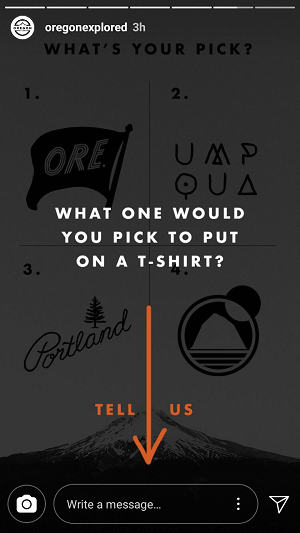
Οι απαντήσεις στις ιστορίες σας στο Instagram θα εμφανιστούν στα εισερχόμενα των άμεσων μηνυμάτων σας. Φροντίστε να παρακολουθείτε τα εισερχόμενά σας για νέα μηνύματα κάθε φορά που δημοσιεύετε μια ιστορία με την επιλογή για απαντήσεις.
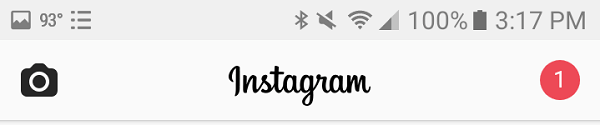
Κάθε απάντηση θα αποστέλλεται με μια μικρογραφία της φωτογραφίας ή του βίντεο μέσα στην ιστορία σας στην οποία βρισκόταν ο θεατής όταν σας έστειλε το μήνυμα.
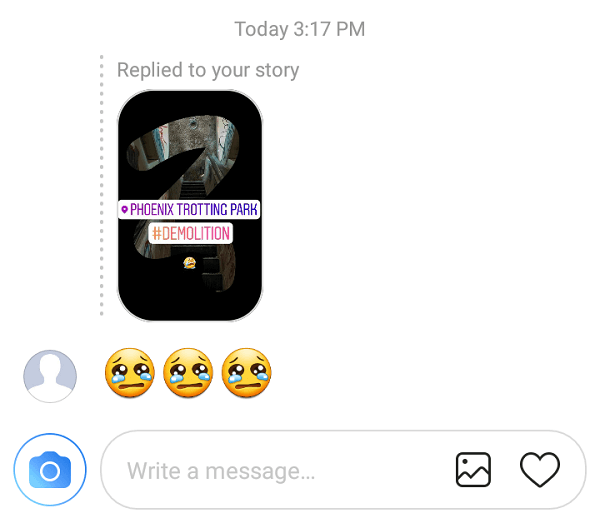
# 7: Δείτε το Instagram Story Analytics
Το Instagram προσφέρει λεπτομερή αναλυτικά στοιχεία για επαγγελματικούς λογαριασμούς. Αυτά τα αναλυτικά στοιχεία κάλυψη των πιο πρόσφατων 24 ωρών, 7 ημερών και 14 ημερών δραστηριότητας στις ιστορίες σας. Για να τα δείτε, μπορείτε πατήστε στο εικονίδιο αναλυτικών στοιχείων (γραμμές) στο προφίλ σας Instagram ή μεταβείτε στην ιστορία σας και πατήστε τον αριθμό των θεατών ή τα ονόματα των θεατών κάτω αριστερά.

Τα βασικά αναλυτικά στοιχεία που προσφέρονται τόσο σε προσωπικούς όσο και σε επαγγελματικούς λογαριασμούς να σας δείξει τον αριθμό των θεατών που λαμβάνει η ιστορία σας, μαζί με τα ονόματα χρήστη τους.
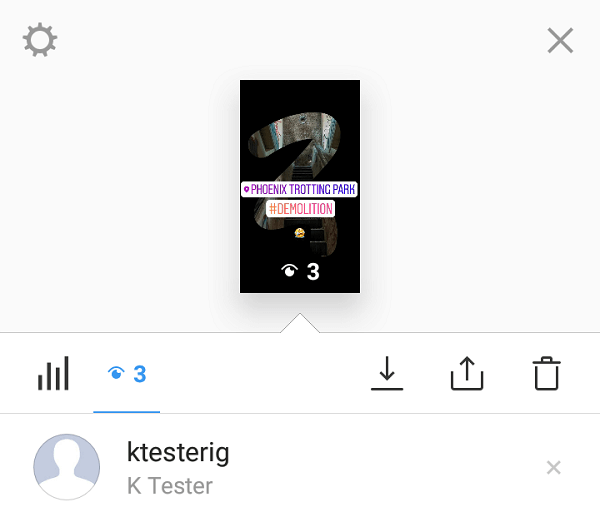
Εάν έχετε επαγγελματικός λογαριασμός, μπορείτε να πατήσετε στο εικονίδιο αναλυτικών στοιχείων για να δείτε επιπλέον λεπτομέρειες. Το Instagram επιτρέπει στους ιδιοκτήτες επιχειρήσεων παρακολουθήστε τις εντυπώσεις. προσέγγιση χρηστών / θεατές και τον αριθμό των βρύσεων προς τα εμπρός ή προς τα πίσω, τις εξόδους και τις απαντήσεις που λαμβάνει μια συγκεκριμένη φωτογραφία ή βίντεο στην ιστορία σας. Οι εμφανίσεις αυξάνουν τον αριθμό των φορών που προβάλλεται μια συγκεκριμένη φωτογραφία ή βίντεο, ενώ αυξάνεται ο αριθμός των μοναδικών θεατών που είδαν μια συγκεκριμένη φωτογραφία ή βίντεο στην ιστορία σας.
Επιπλέον, θα να έχετε δεδομένα αναλυτικών στοιχείων για τον αριθμό των φορών που μπορούν να πατηθούν στοιχεία όπως Τοποθεσία ή αυτοκόλλητα #Hashtag.
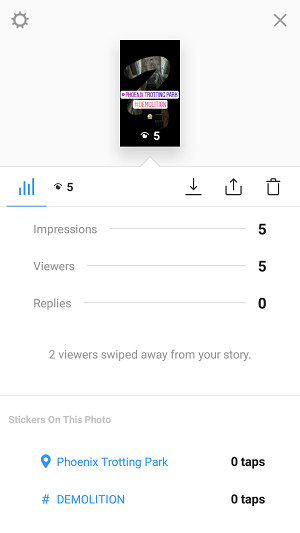
Μπορείτε επίσης να χρησιμοποιήστε τα εικονίδια στην επάνω δεξιά γωνία των αναλυτικών στοιχείων προς την αποθηκεύστε τη φωτογραφία ή το βίντεο στην ιστορία σας στο ρολό της κάμεράς σας, μοιραστείτε το ως κανονική ανάρτηση στο λογαριασμό σας στο Instagram ή διαγράψτε το εντελώς.
Θέλετε περισσότερα έτσι; Εξερευνήστε το Instagram για επιχειρήσεις!
.
Συμπερασματικά
Όπως μπορείτε να δείτε, το Instagram Stories είναι ένας ισχυρός τρόπος για να αποκτήσετε μεγαλύτερη προβολή μεταξύ των οπαδών σας και όχι μόνο. Για επαγγελματικούς λογαριασμούς, το Instagram παρέχει επίσης νέες πληροφορίες σχετικά με το περιεχόμενο που θα παρακολουθούν οι ακόλουθοί σας και πώς θα αλληλεπιδράσουν με αυτό.
Χρησιμοποιείτε ιστορίες Instagram για την επιχείρησή σας; Τι άλλες συμβουλές έχετε; Μοιραστείτε τις σκέψεις και τις ερωτήσεις σας στα παρακάτω σχόλια.